Symlink Project Laravel di Hosting Cpanel – Ketika meng-hosting aplikasi Laravel di Cpanel, salah satu cara terbaik untuk mengatur direktori dan mengoptimalkan kinerja adalah dengan menggunakan symlink (symbolic link). Symlink adalah shortcut atau referensi ke file atau folder yang sebenarnya berada di lokasi lain. Di dalam project Laravel, symlink sangat berguna untuk mengarahkan public_html ke folder public dalam project Laravel.
Mengapa penting? Hosting di Cpanel seringkali memiliki batasan pada direktori root (public_html), sementara Laravel menggunakan folder public untuk mengakses berkas yang perlu dilihat oleh pengguna. Dengan menggunakan symlink, kita dapat mengatasi masalah ini secara efisien.
Dalam artikel ini, kita akan membahas berbagai cara untuk membuat symlink project Laravel di hosting Cpanel, termasuk beberapa praktik terbaik untuk memastikan aplikasi berjalan lancar.
Mengapa Symlink Penting dalam Laravel?
Symlink menjadi solusi ideal karena:
- Keamanan Aplikasi: Folder
publicLaravel hanya berisi file yang dapat diakses publik seperti gambar, CSS, dan JavaScript. Dengan menggunakan symlink, file sensitif di direktori lain, seperti.env, tidak dapat diakses secara langsung. - Pengelolaan Sumber Daya yang Efisien: Membantu dalam mengelola file dan resource di berbagai direktori tanpa mengubah struktur file asli.
- Optimalisasi Kinerja: Mengarahkan pengguna ke sumber daya yang tepat tanpa memerlukan konfigurasi ulang.
Cara Membuat Symlink di Hosting Cpanel
Berikut adalah langkah-langkah menggunakan beberapa cara untuk membuat symlink project Laravel di hosting Cpanel :
1. Symlink Melalui Terminal
- Masuk ke akun Cpanel Anda dengan kredensial yang diberikan oleh penyedia hosting.
- Pada menu Cpanel, cari Terminal.
- Kemudian arahkan ke folder project laravel anda, setiap penyedia hosting berbeda-beda, ada yang di dalam direktori
public_html, tetapi ada juga yang langsung mengarah kee folder project langsung. Disini anda perlu menyesuaikan saja. - Setelah di arahkan, kemuudian ketik
php artisan storage:link. - Apabila berhasil, maka akan muncul
The [public/storage] link has been connected to [storage/app/public].
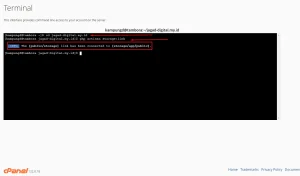
- Pada gambar, project laravel saya berada di luar direktori
public_html, maka saya langsung mengarahkan ke folder projectnya. Tetapi apabila project laravel berada di dalam direktoripublic_html, maka anda perlu mengarahkan kecd public_htmlkemudian di ikuti folder project laravel.
2. Symlink Melalui Cron Jobs
Tidaak semua penyedia hosting menyediakan akses terminal di cpanel, oleh sebab itu opsi syimlink melaluiCron jobs biasanya digunakan untuk menjalankan tugas otomatis, tetapi juga bisa digunakan untuk membuat symlink di waktu tertentu atau berulang kali jika diperlukan.
- Masuk ke akun Cpanel Anda.
- Di dashboard Cpanel, cari opsi Cron Jobs di bagian “Advanced”.
- Di bagian Add New Cron Job, atur frekuensi sesuai kebutuhan Anda. Atur frekuensi menjadi Once a minute.
- Di bagian Command, masukkan perintah berikut untuk membuat symlink :
ln -s /home/username/laravel_project/public /home/username/public_html
- Pastikan path sesuai dengan lokasi file Anda. Cron job ini akan membuat symlink dari folder
publickepublic_htmlsetiap kali cron job dijalankan. - Setelah memasukkan command, klik tombol Add New Cron Job.
- Apabila sudah berrhasil, selanjutnya anda bisa menghapus cron jobs tersebut.
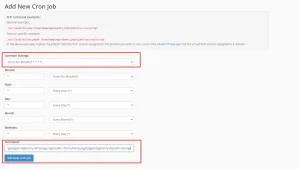
3. Symlink Menggunakan Script PHP
Jika Anda tidak memiliki akses ke terminal atau ingin solusi yang lebih mudah digunakan oleh pengguna, Anda dapat membuat symlink menggunakan script PHP.
- Di Cpanel, buka File Manager dan buat file baru di direktori root atau
public_html. Misalnya, beri nama file tersebutcreate_symlink.php. - Tambahkan kode berikut ke dalam file
create_symlink.php:-
<?php $target = '/home/username/laravel_project/public'; $link = '/home/username/public_html'; if (symlink($target, $link)) { echo "Symlink berhasil dibuat!"; } else { echo "Gagal membuat symlink!"; } ?>
-
- Setelah menyimpan file, akses file tersebut melalui browser dengan mengunjungi URL seperti :
http://domainanda.com/create_symlink.php.
- Jika symlink berhasil dibuat, Anda akan melihat pesan “Symlink berhasil dibuat!”. Jika gagal, akan muncul pesan kesalahan.
- Demi keamanan, setelah symlink berhasil dibuat, hapus file
create_symlink.phpdari server Anda untuk menghindari eksploitasi oleh pihak luar.
Kesimpulan
Membuat symlink untuk project Laravel di hosting Cpanel adalah cara yang sangat efektif untuk memastikan bahwa aplikasi Laravel Anda dapat diakses dengan aman dan efisien. Baik melalui File Manager, SSH, atau auto-installer seperti Softaculous, setiap metode memiliki kelebihan tergantung pada kebutuhan dan tingkat keahlian Anda. Jangan lupa untuk memeriksa izin dan konfigurasi .htaccess jika Anda menghadapi masalah.

Meninggalkan jejak di internet dengan menulis artikel
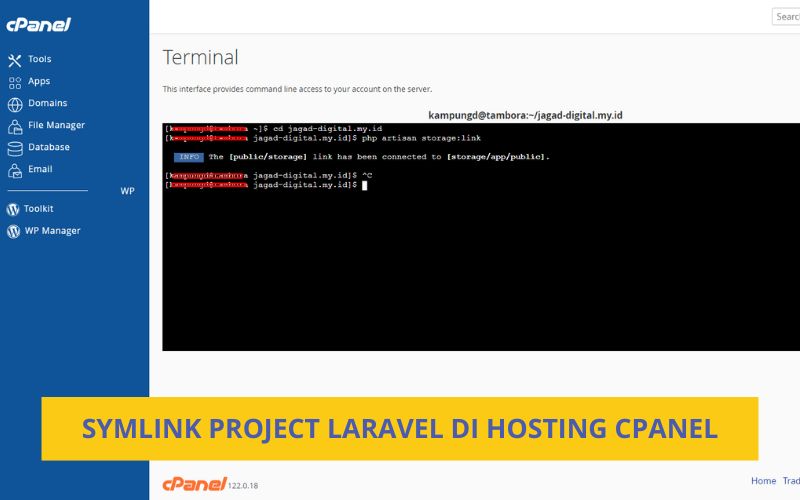






Leave a Reply